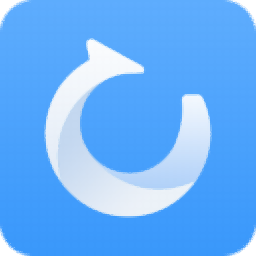
Glarysoft File Recovery Pro(文件恢复工具)
v1.15.0.15 免费版- 软件大小:6.29 MB
- 软件语言:简体中文
- 更新时间:2024-09-21
- 软件类型:国外软件 / 数据恢复
- 运行环境:WinXP, Win7, Win8, Win10, WinAll
- 软件授权:免费软件
- 官方主页:https://www.glarysoft.com/file-recovery-free/
- 软件等级 :
- 介绍说明
- 下载地址
- 精品推荐
- 相关软件
- 网友评论
Glarysoft File Recovery Pro提供本地文件恢复功能,如果你的文件已经被删除就可以尝试在这款软件上扫描电脑数据,从而将扫描到的数据恢复,软件会显示路径界面,可以进入删除的路径恢复里面的各种文件,也可以查看文件类型恢复,将照片文件、视频文件、压缩文件快速恢复,适合需要在电脑上恢复删除数据的朋友使用;Glarysoft File Recovery Pro破解版使用过程简单,官方也提供中文界面,需要恢复数据的朋友可以下载体验!

软件功能
1、Glarysoft File Recovery Pro让用户可以快速发现删除的内容
2、电脑上的各种删除资源都可以尝试找到,从而将其恢复使用
3、不知道自己删除了哪些文件,可以对C盘直接查询数据
4、扫描结果界面可以输入关键词查询文件,输入名字或者文件格式查询删除的内容
5、可以直接进入路径查找C盘D盘下删除的文件夹,从而恢复数据
6、可以按照格式分类恢复文档,恢复压缩文件,也可以按照过滤条件搜索文件
软件特色
扫描并查看丢失的文件
免费软件根据每个文件的文件类型、名称、大小和创建日期执行自动排序。
当您无法确认文件的位置时,也可以根据分区扫描设备。
支持扫描 FAT、NTFS、NTFS + EFS 文件系统
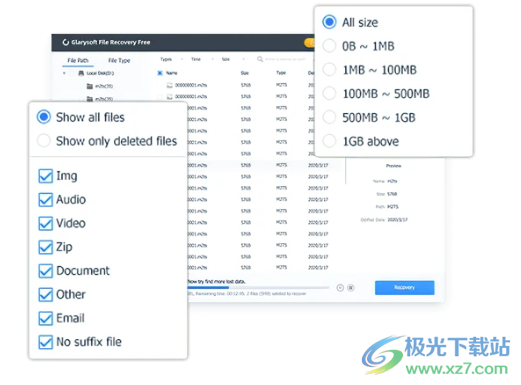
强大的恢复能力
它能够恢复被NTFS文件系统上的用户压缩,碎片甚至加密的文件。
如果它是默认路径,则只需 2 个步骤即可恢复文件。
它是免费数据恢复软件的完整版本。免费版本对恢复的文件数量提供了限制。如需更多恢复需求,请将免费版本升级到专业版。
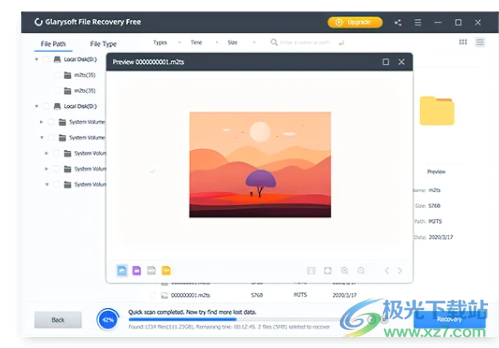
使用方法
1、将Glarysoft File Recovery Pro直接安装到电脑,点击下一步
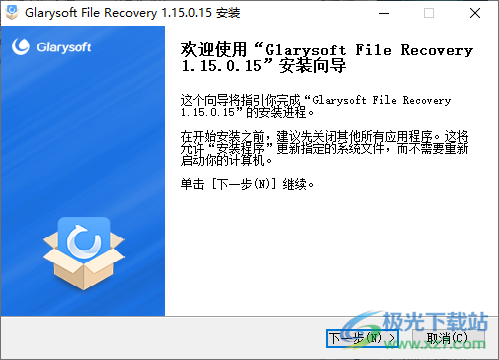
2、软件安装结束将补丁Register.dll复制到安装地址替换,地址是C:Program Files (x86)GlarysoftGlarysoft File Recovery
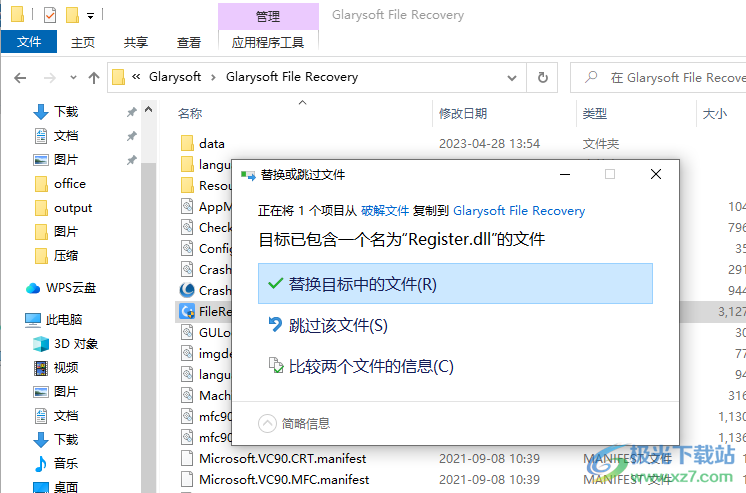
3、启动软件就可以设置中文界面,方便用户看懂软件界面的功能
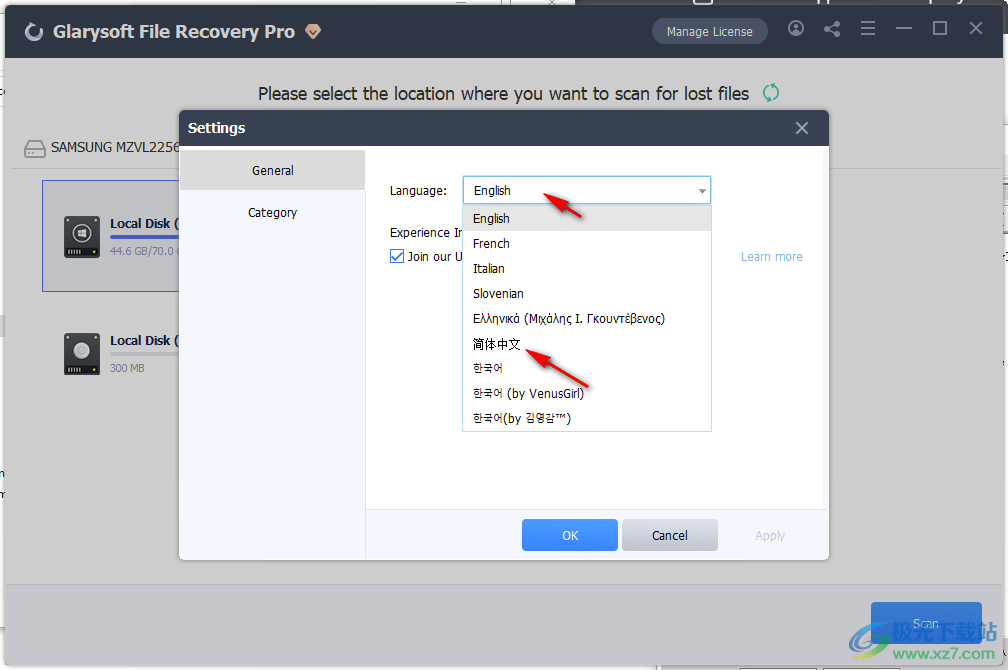
4、如图所示,显示分区扫描功能,直接软件界面双击一个分区就可以扫描数据,例如查询C盘的数据
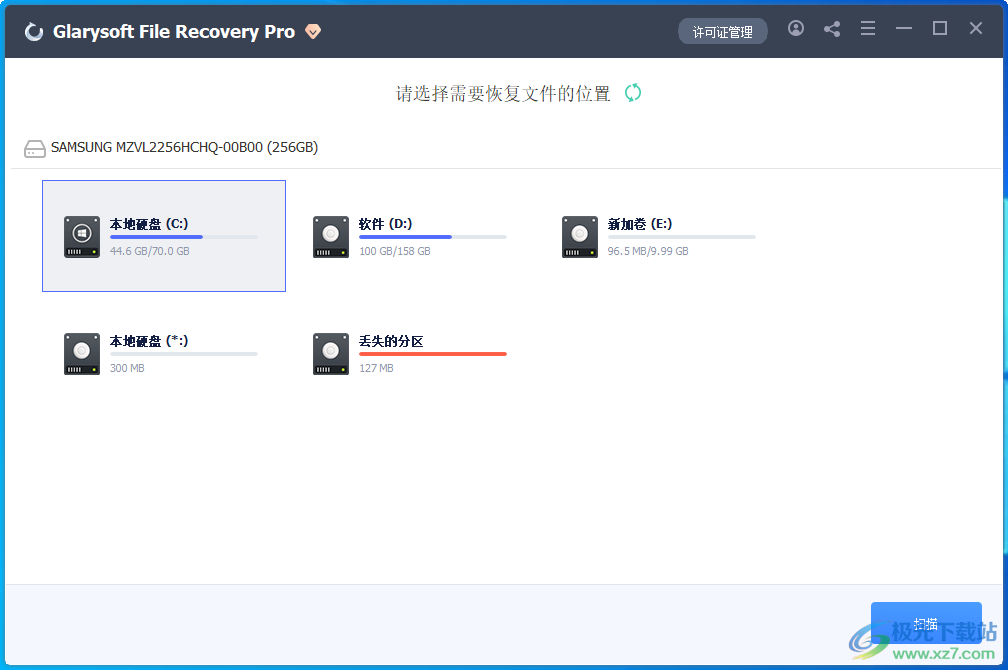
5、这里是扫描分析的界面,等等软件找到C盘删除的数据
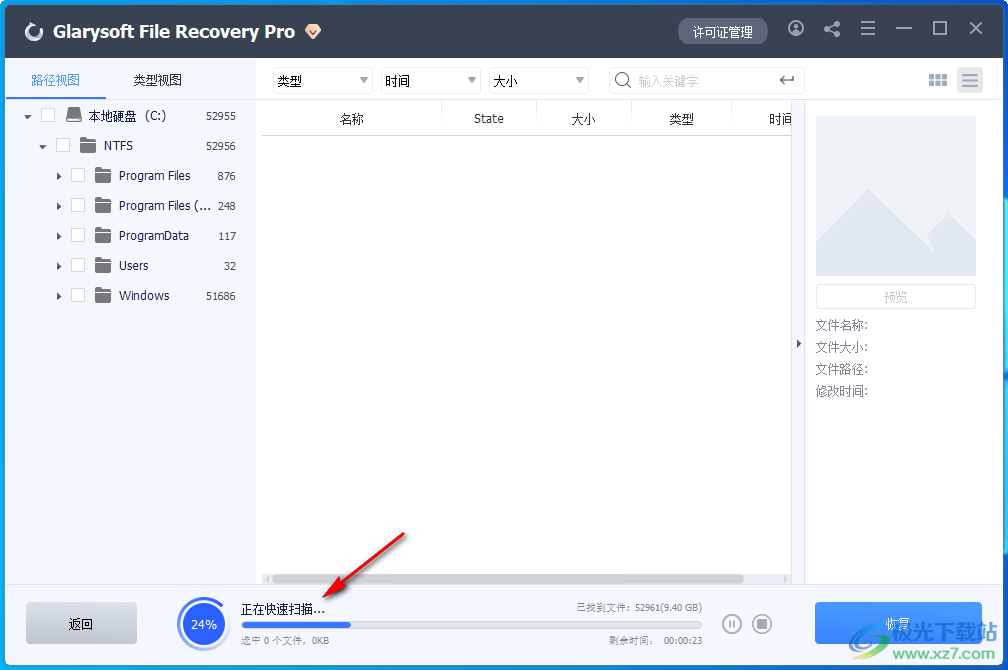
6、扫描完成!找到251677个文件,请选择需要恢复的文件。
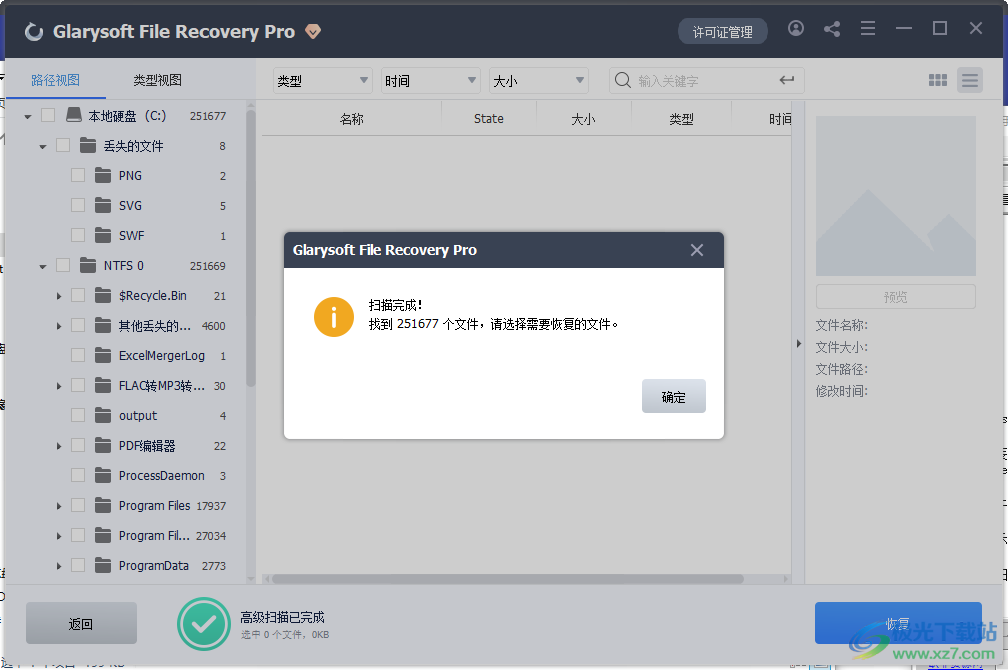
7、打开丢失的文件就可以在软件界面恢复数据,在左侧的文件夹路径勾选内容恢复
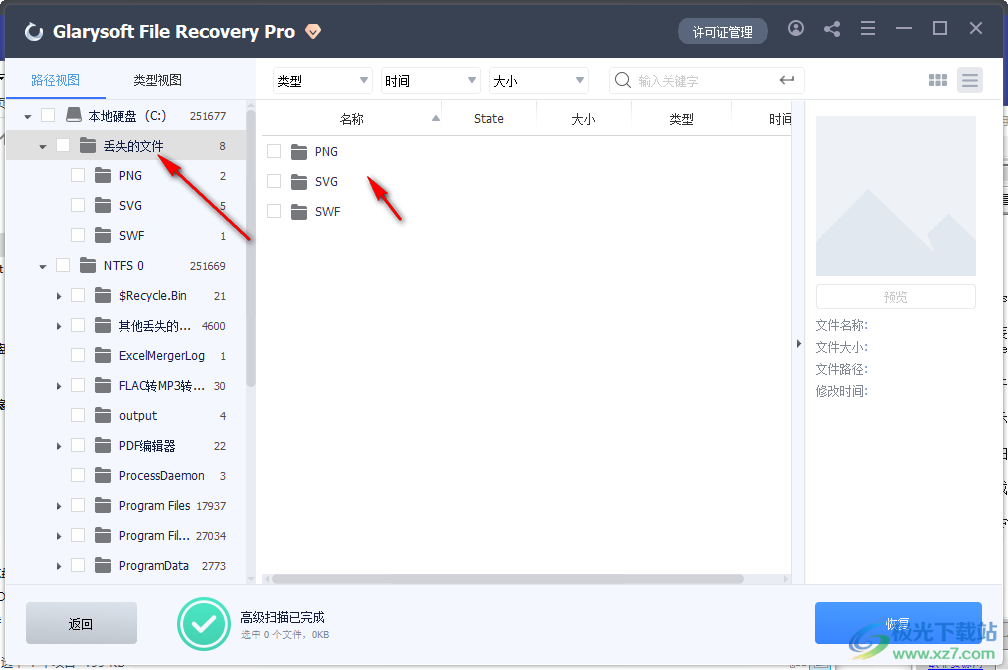
8、其他的丢失文件和目录都是可以直接勾选恢复的
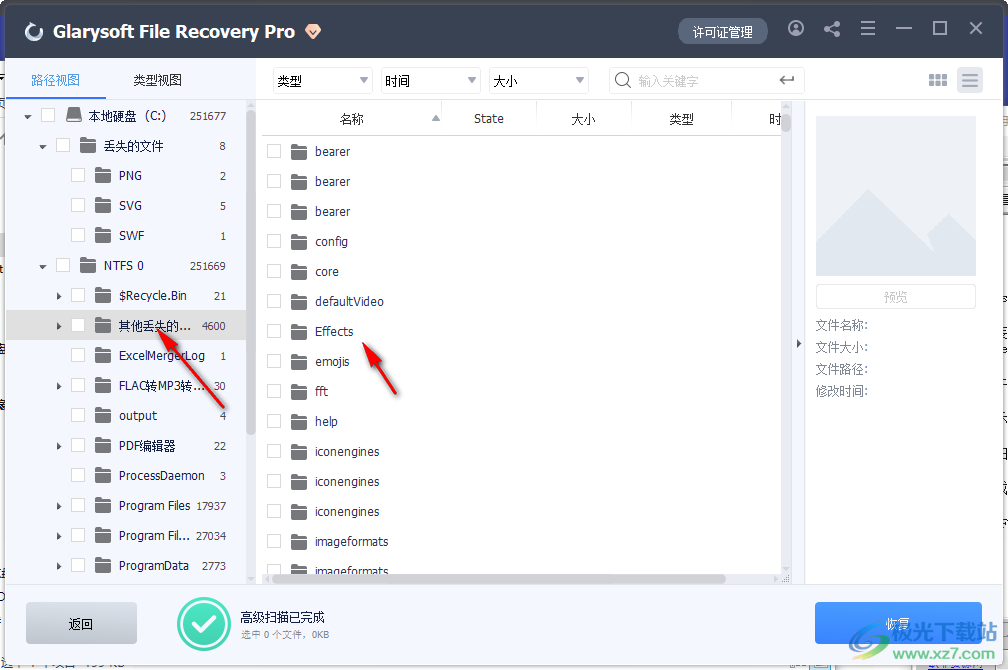
9、也可以切换到类型视图界面,在这里可以显示很多分类内容,可以选择恢复视频
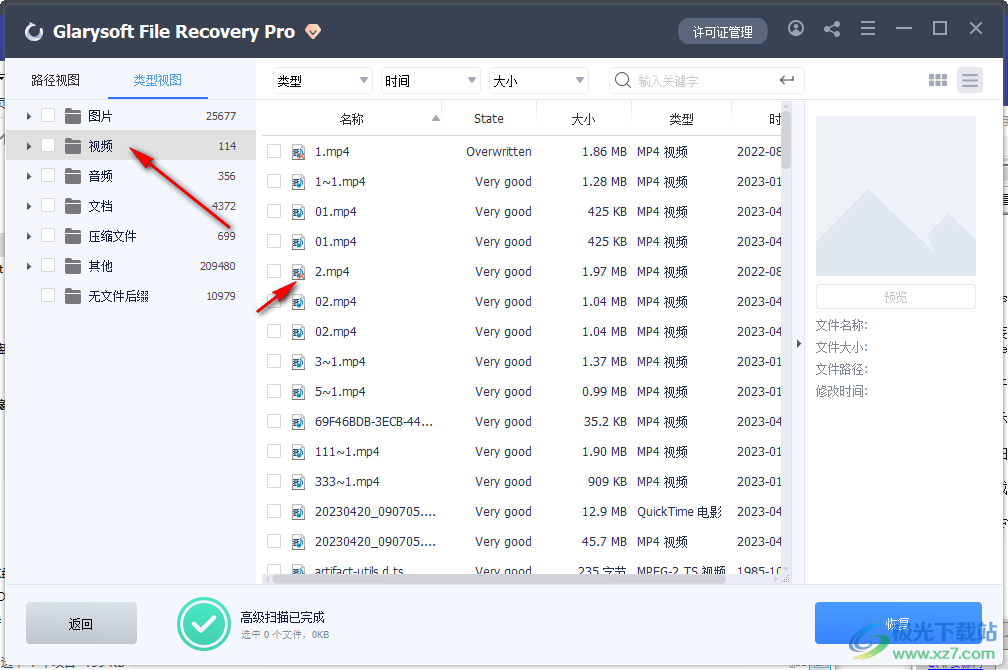
10、将视频勾选,点击底部的“恢复按钮”弹出文件夹保存设置,选择保存的位置
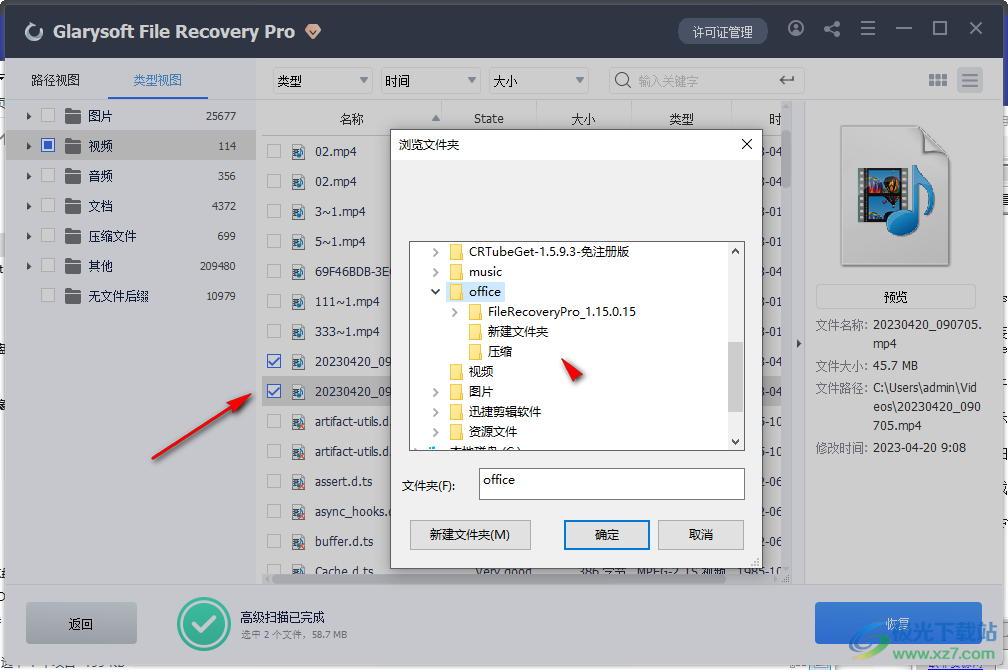
11、提示恢复完毕,点击View Recovery就可以打开保存的文件夹
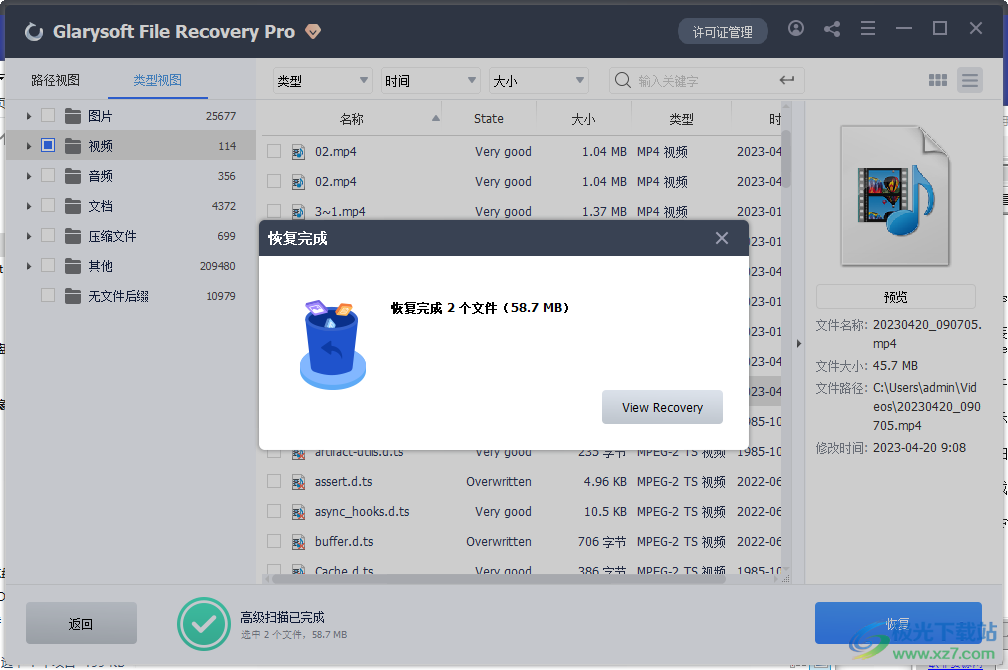
12、两个视频文件已经全部恢复完毕,可以双击视频直接在电脑播放
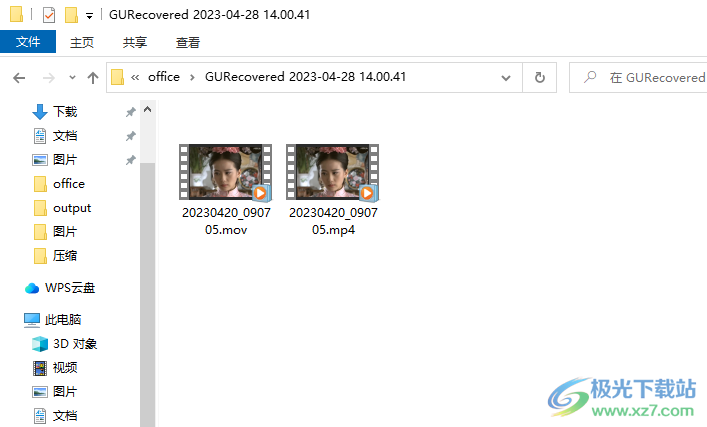
13、如果是图像内容就可以在软件界面直预览,找到自己需要的图片就勾选恢复
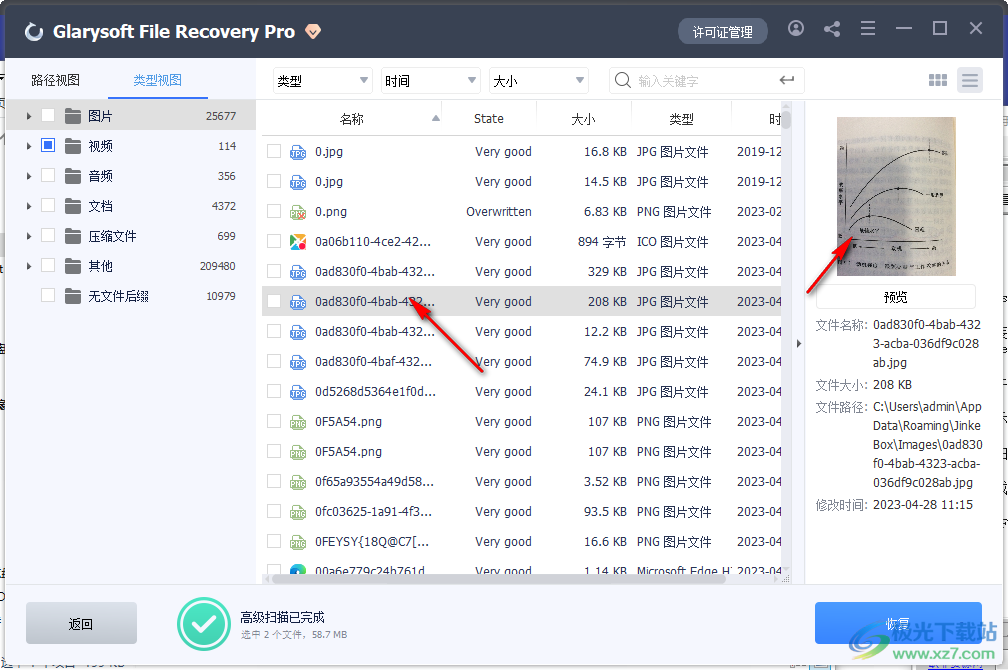
14、可以在顶部输入doc关键词查询内容,可以在软件界面显示全部docx
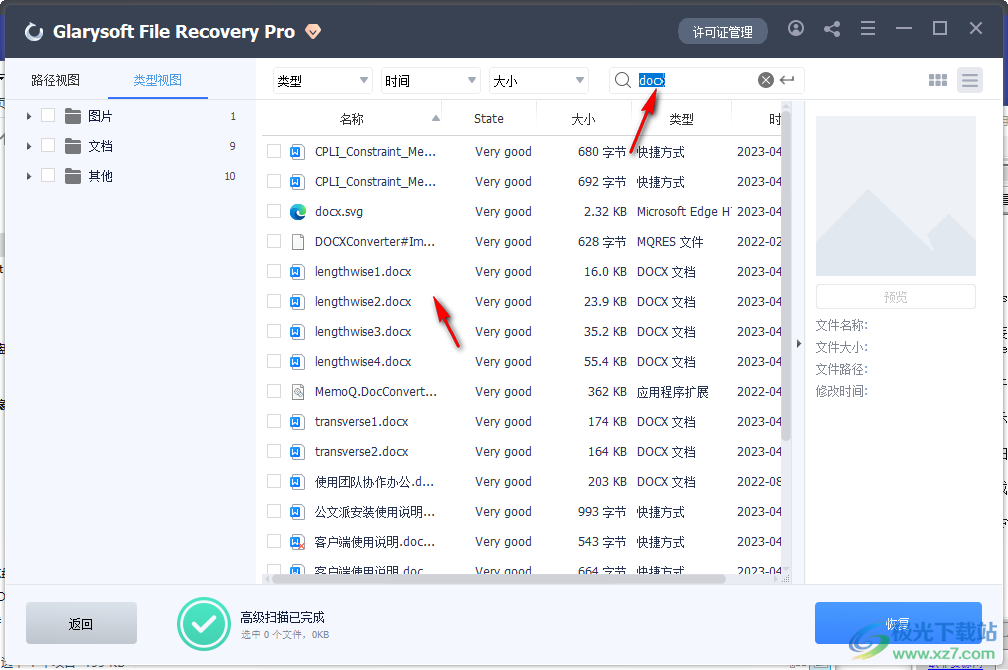
15、勾选找到的docx文件就可以点击恢复,选择保存的文件夹
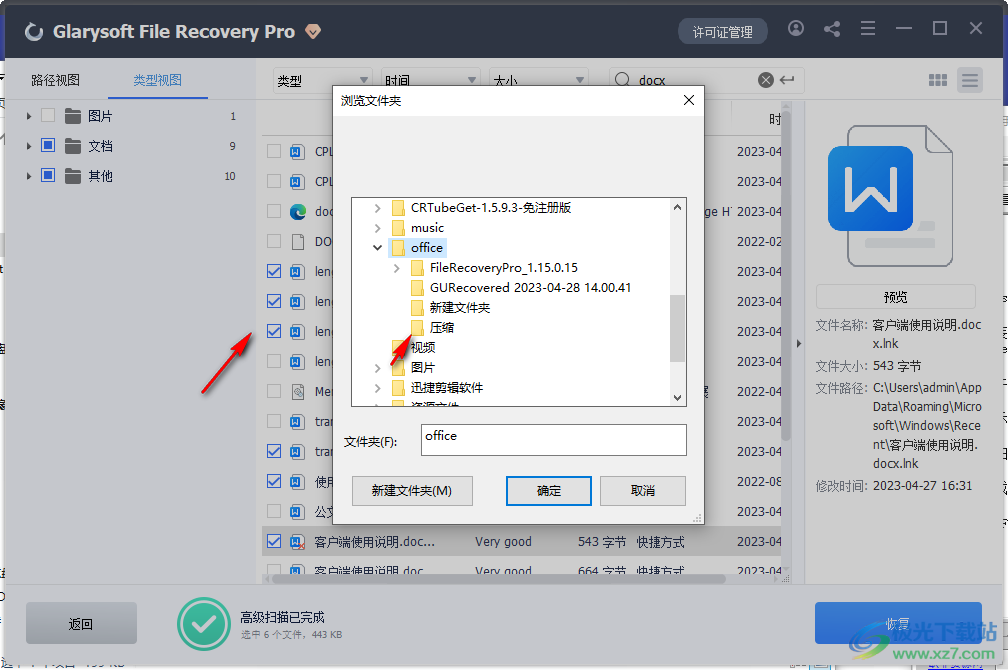
6、六个docx文件已经恢复到电脑,点击View Recovery查看恢复完毕的文件
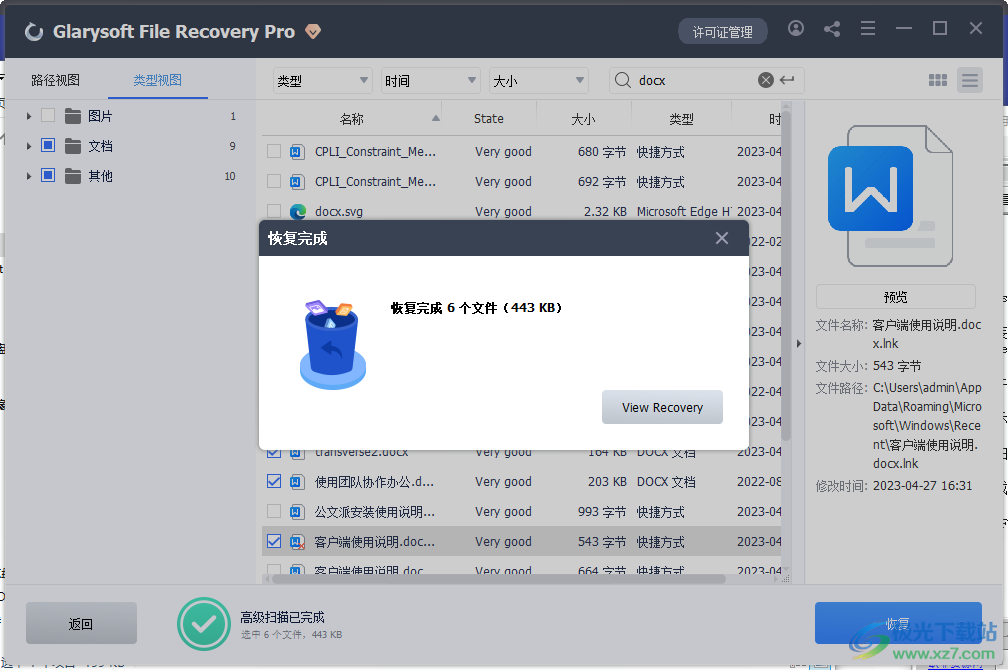
下载地址
- Pc版
Glarysoft File Recovery Pro(文件恢复工具) v1.15.0.15
本类排名
- 1 Coolmuster Lab.Fone for Android(安卓数据恢复)v6.0.24
- 2 RS Browser Forensics(浏览器历史记录恢复)v2.2
- 3 原生安卓8.0刷机包完整版
- 4 冰点还原win10v8.3
- 5 Tenorshare UltData for iOS(苹果数据恢复)v8.7.4
- 6 easyrecovery14汉化版官方个人版_附激活密钥
- 7 Wise Data Recoveryv6.2.0.517
- 8 易我数据恢复免费版v14.2.1 特别版-附激活码
- 9 easyrecovery professional精简版v14.0 免费版本
- 10 赤兔jpg图片恢复最新版v11.0 官方版
本类推荐
装机必备
换一批- 聊天
- qq电脑版
- 微信电脑版
- yy语音
- skype
- 视频
- 腾讯视频
- 爱奇艺
- 优酷视频
- 芒果tv
- 剪辑
- 爱剪辑
- 剪映
- 会声会影
- adobe premiere
- 音乐
- qq音乐
- 网易云音乐
- 酷狗音乐
- 酷我音乐
- 浏览器
- 360浏览器
- 谷歌浏览器
- 火狐浏览器
- ie浏览器
- 办公
- 钉钉
- 企业微信
- wps
- office
- 输入法
- 搜狗输入法
- qq输入法
- 五笔输入法
- 讯飞输入法
- 压缩
- 360压缩
- winrar
- winzip
- 7z解压软件
- 翻译
- 谷歌翻译
- 百度翻译
- 金山翻译
- 英译汉软件
- 杀毒
- 360杀毒
- 360安全卫士
- 火绒软件
- 腾讯电脑管家
- p图
- 美图秀秀
- photoshop
- 光影魔术手
- lightroom
- 编程
- python
- c语言软件
- java开发工具
- vc6.0
- 网盘
- 百度网盘
- 阿里云盘
- 115网盘
- 天翼云盘
- 下载
- 迅雷
- qq旋风
- 电驴
- utorrent
- 证券
- 华泰证券
- 广发证券
- 方正证券
- 西南证券
- 邮箱
- qq邮箱
- outlook
- 阿里邮箱
- icloud
- 驱动
- 驱动精灵
- 驱动人生
- 网卡驱动
- 打印机驱动
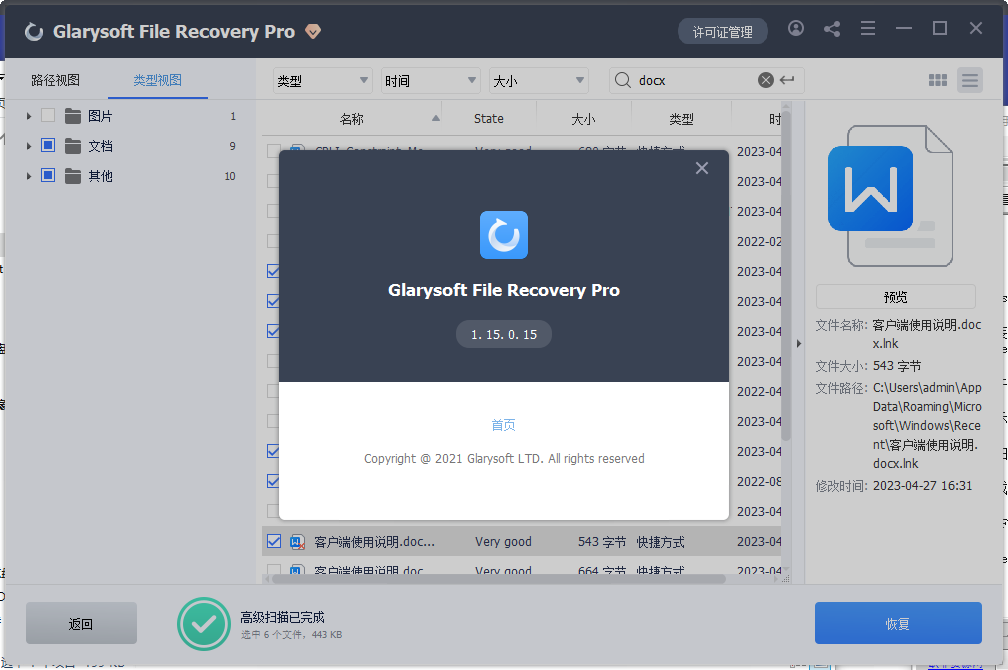

































网友评论